So entfernen Sie alle Seitenumbrüche in Excel 2010
Wenn Sie eine Tabelle mit vielen Formatierungen drucken, z. B. ein Bestellformular oder eine Rechnung, werden Sie möglicherweise feststellen, dass Excel auf natürliche Weise Seitenumbrüche an Stellen in der Tabelle erstellt, die nicht ideal sind. Eine gute Möglichkeit, dieses Druckproblem zu bekämpfen, besteht darin, Seitenumbrüche manuell einzufügen, sodass Sie steuern können, wann Excel mit dem Drucken der nächsten Seite beginnt.
Wenn Sie jedoch einige Änderungen an Ihrer Tabelle vornehmen, z. B. das Hinzufügen oder Löschen von Zeilen, werden die Seitenumbrüche möglicherweise nicht mehr so gut ausgerichtet. Tatsächlich kann es mehrere Seitenumbrüche geben, die jetzt falsch sind. Anstatt zu versuchen, jeden einzelnen Seitenumbruch manuell zu finden und zu ändern, besteht die einfachere Lösung häufig darin, alle Seitenumbrüche gleichzeitig zu entfernen. Unsere unten stehende Anleitung zeigt Ihnen, wie Sie alle Ihre Seitenumbrüche in Excel 2010 entfernen können.
Alle Seitenumbrüche in Excel 2010 löschen
Durch Anwenden der folgenden Schritte werden alle Seiteneinbrüche aus Ihrer Tabelle entfernt, die manuell eingefügt wurden. Natürliche Seitenumbrüche treten weiterhin auf, wenn Daten nicht auf eine Seite passen. Wenn Sie erzwingen möchten, dass alle Spalten auf eine Seite passen, lesen Sie diesen Artikel.
Schritt 1: Öffnen Sie die Tabelle in Excel 2010.
Schritt 2: Klicken Sie oben im Fenster auf die Registerkarte Seitenlayout.

Schritt 3: Klicken Sie im Abschnitt Seite einrichten des Navigationsbands auf die Schaltfläche Unterbrechungen und dann auf die Option Alle Seitenumbrüche zurücksetzen.
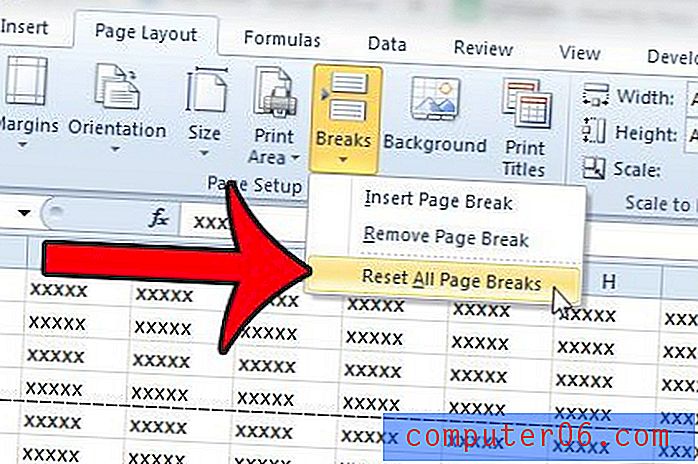
Sie können jetzt Ihre Tabelle drucken, ohne einen der Seitenumbrüche anzuwenden, die zuvor die Art und Weise geändert haben, in der die Tabelle gedruckt wurde.
Suchen Sie nach Tipps, damit Ihre Excel-Tabellen besser gedruckt werden können? Unsere Excel-Druckanleitung zeigt Ihnen einige Optionen, die Sie ändern können, wenn Ihre Dokumente nicht so gut gedruckt werden, wie Sie es sich erhoffen.



